Rédiger des requêtes avec l'aide de Gemini
Vous pouvez utiliser Gemini pour Google Cloud, qui propose une assistance basée sur l'IA, pour vous aider à effectuer les opérations suivantes dans BigQuery:
- Générer une requête SQL
- Effectuer une requête SQL.
- Expliquer une requête SQL
- Générer du code Python
- Finaliser le code Python
Gemini n'utilise pas vos requêtes ni ses réponses comme données pour entraîner ses modèles. Pour en savoir plus, consultez la section Utilisation de vos données par Gemini pour Google Cloud.
Seules les invites en anglais sont compatibles avec Gemini dans BigQuery.Ce document est destiné aux analystes de données, aux data scientists et aux développeurs de données qui travaillent avec des requêtes SQL et des notebooks Colab Enterprise dans BigQuery. Nous partons du principe que vous savez interroger des données dans l'espace de travail SQL BigQuery ou utiliser des notebooks pour analyser des données BigQuery à l'aide de Python.
Avant de commencer
-
Dans Google Cloud Console, sur la page de sélection du projet, sélectionnez ou créez un projet Google Cloud.
- Assurez-vous que Gemini est configuré pour votre projet Google Cloud. Les boutons Gemini ne sont pas visibles tant que la configuration n'est pas terminée.
- Pour utiliser Gemini avec du code Python, activez BigQuery Studio pour la gestion des éléments.
Rôles requis
Pour obtenir les autorisations nécessaires pour écrire des requêtes avec l'assistance Gemini, demandez à votre administrateur de vous accorder le rôle Utilisateur Cloud AI Companion (roles/cloudaicompanion.user) IAM sur le projet.
Pour en savoir plus sur l'attribution de rôles, consultez la section Gérer les accès.
Ce rôle prédéfini contient les autorisations requises pour écrire des requêtes avec l'assistance Gemini. Pour connaître les autorisations exactes requises, développez la section Autorisations requises :
Autorisations requises
Vous devez disposer des autorisations suivantes pour écrire des requêtes avec l'assistance Gemini :
-
cloudaicompanion.companions.generateCode -
cloudaicompanion.entitlements.get
Vous pouvez également obtenir ces autorisations avec des rôles personnalisés ou d'autres rôles prédéfinis.
Générer une requête SQL
Pour générer une requête SQL basée sur le schéma de vos données, vous pouvez fournir à Gemini une instruction ou une question en langage naturel (également appelée invite). Même si vous débutez sans code, que vous avez une connaissance limitée du schéma de données ou que vous n'avez qu'une connaissance de base de la syntaxe GoogleSQL, Gemini peut générer une ou plusieurs instructions SQL qui peuvent vous aider à explorer vos données.Utiliser l'outil M'aider à coder
L'outil M'aider à coder vous permet d'utiliser le langage naturel pour générer une requête SQL que vous pouvez ensuite exécuter dans BigQuery Studio.
Pour utiliser l'outil M'aider à coder, procédez comme suit :
Dans la console Google Cloud, accédez à la page BigQuery.
Dans l'éditeur de requête BigQuery Studio, cliquez sur Créer une requête SQL.
Dans la barre d'outils, cliquez sur pen_sparkGemini et sélectionnez Outil de génération de code si ce n'est pas déjà fait.

À côté de l'éditeur de requête, cliquez sur pen_spark M'aider à coder.

Dans l'outil M'aider à coder, saisissez une invite. Exemple :
Using `bigquery-public-data.austin_bikeshare.bikeshare_trips`, show me the ten longest trip lengths by subscriber type.Cliquez sur Générer.
Gemini génère une requête SQL semblable à celle-ci:
SELECT subscriber_type, MAX(duration_minutes) AS longest_trip_duration FROM `bigquery-public-data.austin_bikeshare.bikeshare_trips` GROUP BY subscriber_type ORDER BY longest_trip_duration DESC LIMIT 10;Examinez la requête SQL générée et effectuez l'une des actions suivantes:
- Pour accepter la requête SQL générée, cliquez sur Insérer pour insérer l'instruction dans l'éditeur de requête. Cliquez ensuite sur Exécuter pour exécuter la requête SQL suggérée.
- Pour demander à Gemini de générer une nouvelle requête, cliquez sur Modifier. Une fois que vous avez modifié votre invite de commande, cliquez sur Mettre à jour. Vous pouvez ensuite décider d'accepter la nouvelle instruction générée ou d'ignorer la suggestion.
- Pour ignorer la suggestion, fermez la boîte de dialogue M'aider à coder.
Pour demander à Gemini de générer une nouvelle requête à l'aide d'une source de table spécifique, cliquez sur Modifier les sources de la table, sélectionnez la nouvelle source de table, puis cliquez sur Appliquer. Vous pouvez accepter le nouvel énoncé ou ignorer la suggestion.
Désactiver l'outil M'aider à coder
Pour savoir comment désactiver l'outil M'aider à coder, consultez la section Désactiver les fonctionnalités Gemini.
Invite à générer des requêtes SQL
Pour générer du code SQL, saisissez le caractère # dans l'éditeur de requête BigQuery, suivi d'une instruction en langage naturel ou d'une question concernant les informations que vous souhaitez utiliser. Gemini examine vos requêtes récentes pour trouver un schéma de table pertinent pour votre invite. Si vous connaissez la table que vous souhaitez utiliser, vous pouvez spécifier son nom entre accents graves (`) dans votre invite.
Dans l'exemple suivant, vous générez une requête pour la table publique BigQuery bigquery-public-data.austin_bikeshare.bikeshare_trips.
Dans la console Google Cloud, accédez à la page BigQuery Studio.
Les étapes restantes apparaîtront automatiquement dans la console Google Cloud.
Dans l'éditeur de requête SQL, cliquez sur
Créer une requête .Dans la barre d'outils, cliquez sur pen_spark
Gemini et sélectionnez Génération automatique si ce n'est pas déjà fait.
Dans l'éditeur de requête, saisissez l'invite suivante en langage naturel :
# Using `bigquery-public-data.austin_bikeshare.bikeshare_trips`, calculate the # average trip length by subscriber type.Appuyez sur Entrée (Retour sous macOS).
Gemini suggère une requête SQL semblable à celle-ci:
SELECT subscriber_type, AVG(duration_minutes) AS average_trip_length FROM `bigquery-public-data.austin_bikeshare.bikeshare_trips` GROUP BY subscriber_typePour accepter la suggestion, appuyez sur la touche Tabulation.
Afficher d'autres suggestions
Gemini peut suggérer plusieurs instructions SQL qui répondent à votre invite. Exemple :
Dans l'éditeur de requête, saisissez l'invite suivante en langage naturel, puis appuyez sur Entrée (Retour sous macOS) :
# Write a query that creates a table in the dataset `1234` with a string column called "name"Gemini suggère une requête SQL.
Pour voir s'il existe d'autres suggestions, maintenez le pointeur sur la requête SQL suggérée.
Cliquez sur d'autres suggestions, puis effectuez l'une des opérations suivantes :
- Pour accepter une suggestion, appuyez sur la touche Tabulation.
- Pour accepter des mots spécifiques, appuyez sur Ctrl+Flèche vers la droite (Cmd+Flèche vers la droite sous macOS).
- Pour ignorer les suggestions, appuyez sur Échap.
Conseils pour la génération SQL
Les conseils suivants peuvent améliorer les suggestions fournies par Gemini dans BigQuery :
- Pour spécifier un schéma de données, indiquez le nom complet de la table, entouré d'accents graves (
`), par exemple`PROJECT.DATASET.TABLE`. - Si les noms des colonnes ou leurs relations sémantiques sont peu clairs ou complexes, vous pouvez fournir du contexte dans l'invite pour guider Gemini vers la réponse souhaitée. C'est ce qu'on appelle l'ingénierie des requêtes. Par exemple, pour encourager une requête générée à référencer un nom de colonne, décrivez ce nom de colonne et sa pertinence par rapport à la réponse que vous souhaitez. Pour encourager une réponse faisant référence à des termes complexes tels que valeur vie ou marge brute, décrivez le concept et sa pertinence par rapport à vos données pour améliorer les résultats de la génération SQL.
- Les invites peuvent s'étendre sur plusieurs lignes dans l'éditeur de requête, mais chaque ligne doit commencer par le caractère
#.
Données Gemini et BigQuery
Gemini dans BigQuery peut accéder aux métadonnées des tables auxquelles vous êtes autorisé à accéder. Il peut s'agir de noms de tables, de noms de colonnes, de types de données et de descriptions de colonnes. Gemini dans BigQuery ne peut pas accéder aux données de vos tables, vues ou modèles. Pour en savoir plus sur la manière dont Gemini utilise vos données, consultez la page Comment Gemini pour Google Cloud utilise vos données.
Désactiver la génération de code SQL
Pour savoir comment désactiver la génération de code SQL dans BigQuery, consultez la page Désactiver les fonctionnalités Gemini.
Exécuter une requête SQL
La complétion SQL tente de fournir des recommandations contextuelles appropriées basées sur le contenu de l'éditeur de requête. Au fur et à mesure que vous tapez, Gemini peut vous suggérer des étapes logiques pertinentes pour le contexte de votre requête actuelle ou vous aider à effectuer une itération sur une requête.
Pour essayer la complétion SQL avec Gemini, procédez comme suit :
Dans la console Google Cloud, accédez à la page BigQuery Studio.
Les étapes restantes apparaîtront automatiquement dans la console Google Cloud.
Dans la barre d'outils, cliquez sur pen_spark
Gemini et sélectionnez Saisie semi-automatique si cette option n'est pas déjà sélectionnée.
Dans l'éditeur de requête, copiez ce qui suit :
SELECT subscriber_type , EXTRACT(HOUR FROM start_time) AS hour_of_day , AVG(duration_minutes) AS avg_trip_length FROM `bigquery-public-data.austin_bikeshare.bikeshare_trips`Un message d'erreur indique que
subscriber_typen'est ni regroupé, ni agrégé. Il n'est pas rare que vous ayez besoin d'aide pour obtenir une requête correcte.Appuyez sur Entrée (Retour sous macOS) ou sur Espace.
Gemini suggère des filtres pour la requête pouvant se terminer par un texte semblable à celui-ci :
GROUP BY subscriber_type, hour_of_day;Pour accepter la suggestion, appuyez sur la touche Tabulation ou maintenez le pointeur sur le texte suggéré et cliquez sur les autres suggestions. Pour ignorer une suggestion, appuyez sur Échap ou poursuivez votre saisie.
Expliquer une requête SQL
Vous pouvez demander à Gemini dans BigQuery d'expliquer une requête SQL en langage naturel. Cette explication peut vous aider à comprendre une requête dont la syntaxe, le schéma sous-jacent et le contexte commercial peuvent être difficiles à évaluer en raison de sa longueur ou de sa complexité.
Autorisations requises supplémentaires
En plus des autorisations requises pour écrire des requêtes avec Gemini, pour expliquer SQL, vous devez disposer de l'autorisation cloudaicompanion.companions.generateChat. Cette autorisation est incluse dans le rôle IAM Utilisateur Cloud AI Companion (roles/cloudaicompanion.user).
Expliquer les requêtes SQL
Pour expliquer une requête SQL, procédez comme suit :
Dans la console Google Cloud, accédez à la page BigQuery Studio.
Les étapes restantes apparaîtront automatiquement dans la console Google Cloud.
Dans la barre d'outils, cliquez sur pen_spark
Gemini et sélectionnez Explication si ce n'est pas déjà fait.
Dans l'éditeur de requête, ouvrez ou collez la requête pour laquelle vous souhaitez obtenir des explications.
Mettez en surbrillance la requête que vous souhaitez expliquer dans Gemini, puis cliquez sur astrophotography_mode
Expliquer cette requête .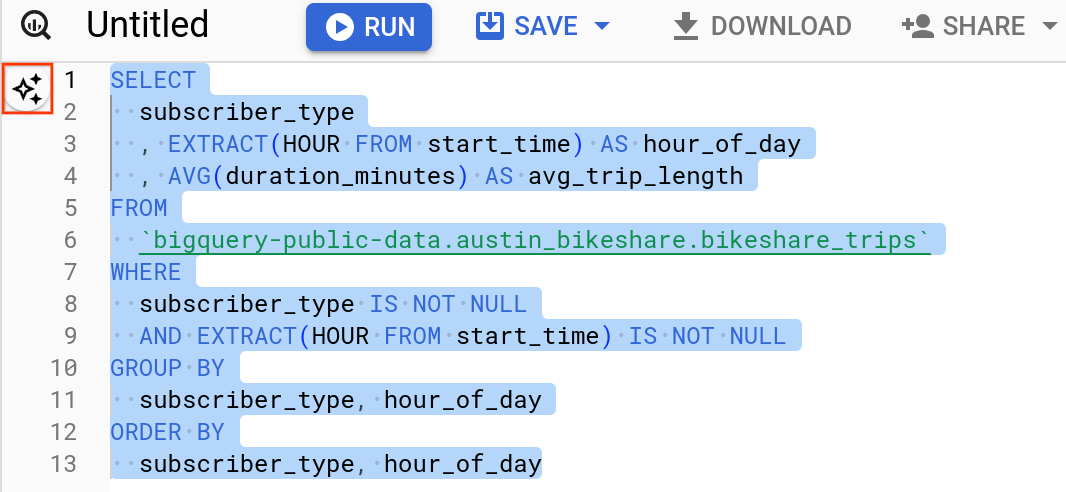
L'explication SQL apparaît dans le volet Gemini.
Générer du code Python
Vous pouvez inviter Gemini avec une instruction en langage naturel ou une question pour générer du code Python. Gemini répond avec une ou plusieurs suggestions de code Python.
Autorisations requises supplémentaires
En plus des autorisations requises pour écrire des requêtes avec Gemini, vous devez disposer de l'autorisation cloudaicompanion.instances.generateCode pour générer du code Python. Cette autorisation est incluse dans le rôle IAM Utilisateur Cloud AI Companion (roles/cloudaicompanion.user).
Utiliser Gemini pour générer du code Python
Dans l'exemple suivant, vous générez du code pour l'ensemble de données public BigQuery bigquery-public-data.ml_datasets.penguins.
Accédez à la page BigQuery Studio.
Dans la barre d'outils, cliquez sur pen_spark Gemini et, dans la section Gemini dans les notebooks Python, sélectionnez Génération de code si ce n'est pas déjà fait.

Dans la barre d'onglets du volet de l'éditeur, cliquez sur la flèche vers le bas à côté du signe +, puis sur Créer un notebook Python :
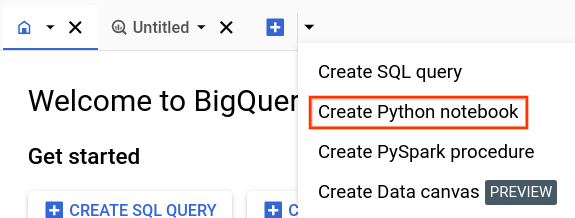
Le nouveau notebook s'ouvre. Il contient des cellules dans lesquelles figurent des exemples de requêtes sur l'ensemble de données public
bigquery-public-data.ml_datasets.penguins.Dans la barre d'outils, cliquez sur + Code pour insérer une nouvelle cellule de code. Une nouvelle cellule de code s'affiche et indique : Start coding or generate with AI (Commencer à coder ou générer avec l'IA).
Dans la nouvelle cellule de code, cliquez sur Générer.
Dans l'éditeur de code, saisissez la requête suivante en langage naturel :
Using bigquery magics query the `bigquery-public-data.ml_datasets.penguins` tableAppuyez sur Entrée (Retour sous macOS).
Gemini suggère un code Python semblable à celui-ci:
%%bigquery SELECT * FROM `bigquery-public-data.ml_datasets.penguins` LIMIT 10
Complétion de code Python
La complétion de code Python tente de fournir des recommandations contextuelles appropriées basées sur le contenu de l'éditeur de requête. Au fur et à mesure que vous tapez, Gemini peut vous suggérer des étapes logiques pertinentes pour le contexte de votre code actuel ou vous aider à effectuer une itération sur votre code.
Autorisations requises supplémentaires
En plus des autorisations requises pour écrire des requêtes avec Gemini, vous devez disposer de l'autorisation cloudaicompanion.instances.completeCode pour générer du code Python. Cette autorisation est incluse dans le rôle IAM Utilisateur Cloud AI Companion (roles/cloudaicompanion.user).
Utiliser Gemini pour terminer le code Python
Pour essayer la complétion de code Python avec Gemini, procédez comme suit :
Accédez à la page BigQuery Studio.
Dans la barre d'outils, cliquez sur pen_sparkGemini, puis sélectionnez Complétion de code dans la section Gemini dans le notebook Python si cette option n'est pas déjà sélectionnée.

Dans la barre d'onglets du volet de l'éditeur, cliquez sur la flèche vers le bas à côté du signe +, puis sur Créer un notebook Python :
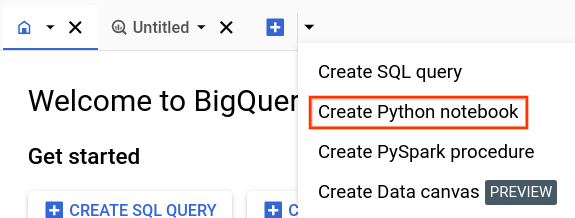
Le nouveau notebook s'ouvre. Il contient des cellules dans lesquelles figurent des exemples de requêtes sur l'ensemble de données public
bigquery-public-data.ml_datasets.penguins.Dans l'éditeur de code, commencez à saisir du code Python. Gemini suggère un code intégré pendant que vous tapez. Pour accepter la suggestion, appuyez sur la touche Tabulation.
Désactiver les fonctionnalités Gemini
Pour désactiver les fonctionnalités Gemini dans BigQuery, procédez comme suit :
Dans la barre d'outils de l'éditeur de requête SQL, cliquez sur pen_spark
Gemini .Effacez les fonctionnalités Gemini que vous souhaitez désactiver.
Envoyer des commentaires
Vous pouvez envoyer des commentaires sur les suggestions Gemini.
- Pour envoyer des commentaires, cliquez sur pen_spark
Gemini dans la barre d'outils, puis sélectionnez Envoyer des commentaires.
Contribuer à améliorer les suggestions
Vous pouvez contribuer à améliorer les suggestions de Gemini en partageant vos données d'invite avec Google. Pour partager vos données d'invite, procédez comme suit :
Dans la console Google Cloud sur la page BigQuery Studio, dans la barre d'outils, cliquez surpen_spark
Gemini .Sélectionnez Partager des données pour améliorer Gemini.
Mettez à jour les paramètres d'utilisation des données dans la boîte de dialogue des paramètres d'utilisation des données.
Les paramètres de partage des données s'appliquent à l'ensemble du projet et ne peuvent être définis que par un administrateur du projet disposant des autorisations IAM serviceusage.services.enable et serviceusage.services.list. Pour en savoir plus sur l'utilisation des données dans le programme Testeur de confiance, consultez la page Gemini dans le programme Testeur de confiance de Google Cloud.
Étapes suivantes
- Pour en savoir plus sur Gemini pour Google Cloud, consultez la page Utiliser Gemini pour l'assistance et le développement de l'IA.
- Pour en savoir plus sur les règles relatives aux données Gemini, consultez Comment Gemini pour Google Cloud utilise vos données.
